
Turinys:
- Autorius John Day [email protected].
- Public 2024-01-30 10:48.
- Paskutinį kartą keistas 2025-01-23 14:59.
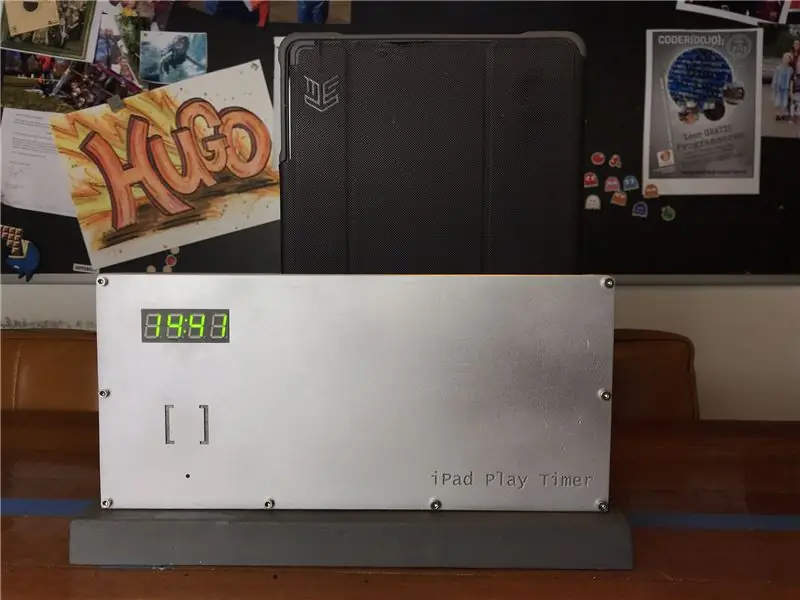

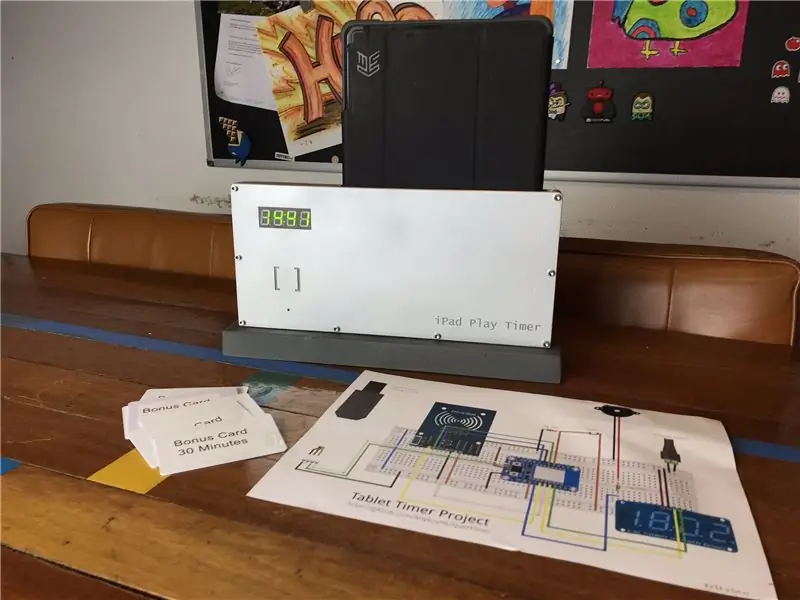
Manau, tai tema, su kuria kovoja kiekvienas tėvas. Kiek vaikai gali žaisti su savo „iPad“(ar bet kuria kita planšete).
Mes bandėme kelis metodus, pavyzdžiui, fiksuotą laiką, tačiau tai tikrai neveikė, nes mūsų vaikas visada norėjo grįžti namo tuo metu, kai jam buvo leista žaisti su „iPad“.
Taigi aš sukūriau „iPad Play“laikmatį. Aiškus ir paprastas prietaisas, leidžiantis vaikams savarankiškai valdyti, kada jie gali naudotis savo mylimuoju „iPad“. Programinėje įrangoje galite nustatyti kiekvienai savaitės dienai, kiek laiko jiems leidžiama žaisti „iPad“(ar bet kurioje kitoje planšetėje). Žinoma, nulis minučių taip pat yra pasirinkimas:-) kaip mūsų atveju mokyklos dienomis.
BONUS CARD SYSTEMJis apima „premijų kortelių sistemą“. Tai yra RFID kortelės, kurias vaikai gali užsidirbti, pavyzdžiui, baigę sveiką maistą be dejonės:-) Programinėje įrangoje galite nustatyti, kiek papildomo laiko pridės kiekviena kortelė. Mūsų atveju mūsų sūnui leidžiama žaisti tik savaitgaliais (penktadienis, šeštadienis ir saulė), todėl jis gali rinkti šias kortas per savaitę ir pats gali nuspręsti, kada nori papildomo laiko tomis dienomis.
Žinoma, kiekvieną kortelę galima naudoti tik vieną kartą! Yra „pirminė“RFID žyma, galinti iš naujo nustatyti visas naudojamas korteles, kad jas būtų galima pakartotinai naudoti.
Jei jums patinka šis projektas, prašau BALSUOTI už mane laikrodžio konkurse:-)
1 žingsnis: Aparatūra
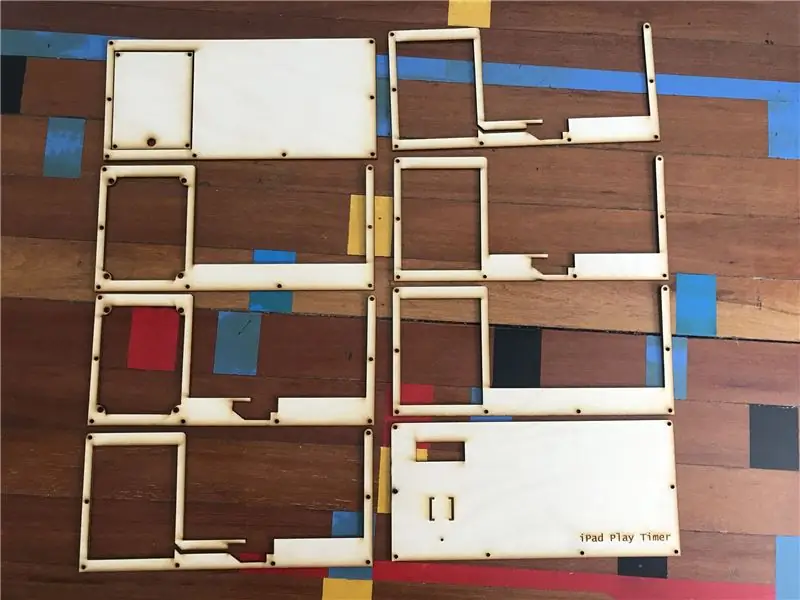

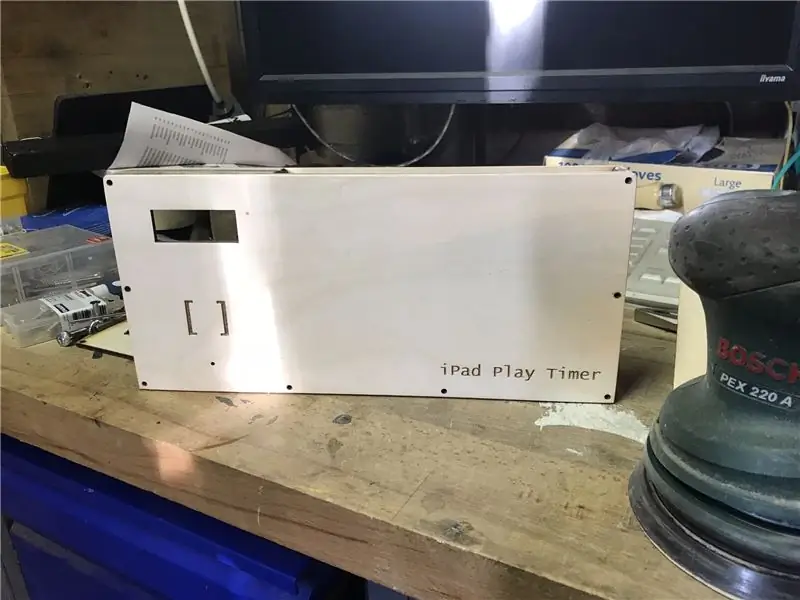
Korpusas pagamintas iš 3 mm medienos. Čia galite atsisiųsti.dwg failą (žr. Pridedamus failus). Jį sudaro 8 sluoksniai po 3 mm. Žinoma, galite tai koreguoti pagal planšetinio kompiuterio storį (sluoksnių kiekį) ir plotį.
Viduryje yra pasažo stiliaus jungiklis, skirtas nustatyti, ar įterptas, ar ne.
Jei nesate susipažinę su 2D dizainu (.dwg failais). Aš naudoju nemokamą programinę įrangą, vadinamą draftsight. Ją galite atsisiųsti čia:
Jei patys neturite lazerinio pjaustytuvo, pabandykite susirasti vietinę gamintojų erdvę / fablab, / hackerspace, jie greičiausiai turės lazerinį pjaustytuvą. Dizainas nėra per didelis, todėl turėtumėte lengvai jį supjaustyti (keliomis dalimis) mažu lazeriniu pjaustytuvu.
Dizaine yra varžtų skylių, bet aš taip pat klijavau atskirus sluoksnius.
Po to, kai korpusas buvo pagamintas, aš jį nušlifavau, naudoju baltą gruntą ir po to pilkai/sidabriškai nudažiau purkštuvu.
Galite pakabinti dėklą prie sienos, o mano atveju aš jį sumontavau ant sunkiojo metalo strypo (kurį laikiau po to, kai išmečiau IKEA spintą, kurioje buvo šie strypai, kad nebūtų arčiau.
2 žingsnis: Elektronika
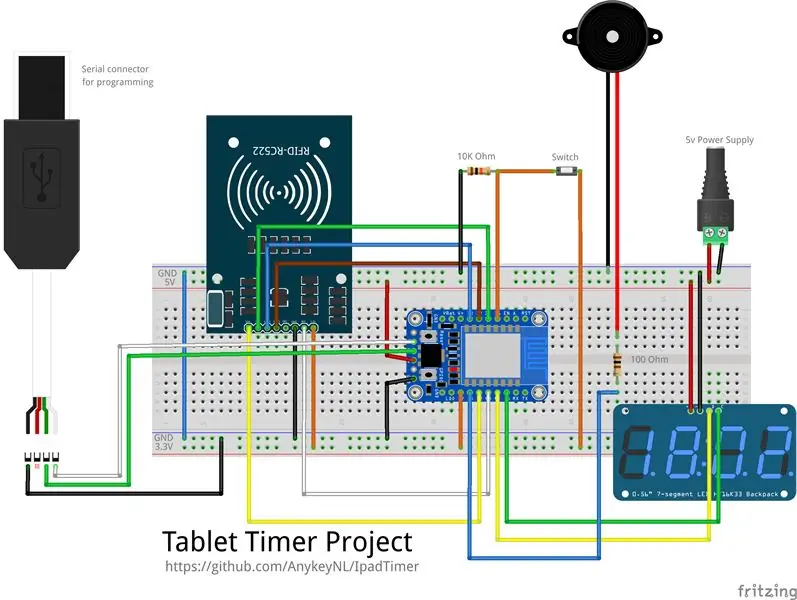


Norėjau, kad elektronika būtų pigi ir paprasta naudoti. Taigi aš grindžiau dizainą ESP8266 iš „adafruit“:
Tai 9,95 USD „arduino“lustas su „Wi -Fi“, o „aliexpress“galite rasti daug dar pigesnių ESP8266 įrenginių, kurie taip pat turėtų veikti.
Dizainas išnaudojo visus ESP8266 prievadus. Naudojamas ir I2C, ir SPI.
- „I2C“„Adafruit i2c LED“atgal:
- SPI MFRC-522 (tiesiog ieškokite aliexpress.com "mfrc-522"
- Vienas prievadas jungikliui pritvirtinti
- Vienas prievadas pjezo garsiakalbiui pritvirtinti, todėl prietaisas gali „pyptelėti“:-)
jis buvo šiek tiek tvirtai prigludęs, bet laikydamas savo seną gerą karšto klijų pistoletą, sugebėjau viską prilipti savo vietose:-)
Čia rasite visą aparatūros komponentų sąrašą:
- „Adafruit HUZZAH ESP8266 Breakout“
- „Adafruit“0,56 colio 4 skaitmenų 7 segmentų ekranas su I2C kuprine
- MFRC-522 RF-ID skaitytuvas
- Pjezo garsinis signalas
- 1x 10K omų rezistorius (jungikliui)
- 1x 100 omų rezistorius (pjezo)
- Arkadinis mikro jungiklis
-
FTDI serijinis TTL-232 USB kabelis (skirtas ESP8266 programavimui)
3 žingsnis: programinė įranga
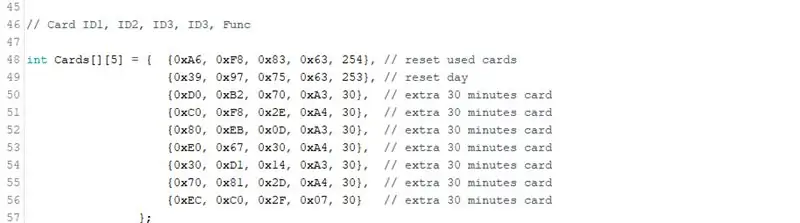
„Arduino“kodą galite atsisiųsti iš:
Turite konfigūruoti programinėje įrangoje, kurioje jums priklauso „Wi -Fi“nustatymai (SSID ir slaptažodis). Taip pat turite pridėti bet kokias naudojamas RFID korteles.
Jei nežinote savo SSID kortelių ID, tiesiog paleiskite programinę įrangą ir patikrinkite serijos išvestį, ji parodys visas „neatpažintas korteles“ir parodys jų ID.
Kortelės konfigūracija
Kiekvienoje kortelėje galite nustatyti, kiek minučių ji pridės.
Jei sukonfigūruosite kortelę kaip 254, visa panaudota kortelė bus iš naujo nustatyta. Jei sukonfigūruosite kortelę kaip 253, laikrodis bus grąžintas į numatytąją dienos vertę.
Programinė įranga stebi, kokia RFID kortelė buvo naudojama. Taigi iki atstatymo jie nebus naudojami ir ekrane pasirodys užrašas „USED“, kai bus pateikta kortelė.
Programinė įranga taip pat kiekvieną minutę išsaugo „paskutinę minutę“EEPROM atmintyje, todėl nutrūkus elektros tiekimui ar vaikui bandant iš naujo nustatyti įrenginį, ji visada grįš į paskutinę minutę.
Atgalinė atskaita
Atgalinės atskaitos laikrodis parodys sumą arba valandas: liko minutės, kai liko daugiau nei 60 minučių. Per paskutines 60 minučių bus rodomos minutės: sekundės
Pranešimai
Vienas iš pagrindinių įrenginio elementų yra tai, kad jis siunčia pranešimus į planšetinį kompiuterį. Kadangi ESP8266 negali siųsti supakuoto HTTPS (šifravimui nepakanka), jis naudoja IFTTT pranešimų paslaugą ir žiniatinklio kabliukus, kurie palaiko paprastus HTTP skambučius. IFTT konfigūraciją rasite kitame skyriuje.
4 žingsnis: pranešimas per IFTTT
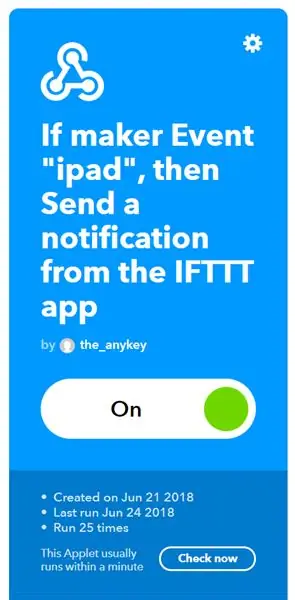
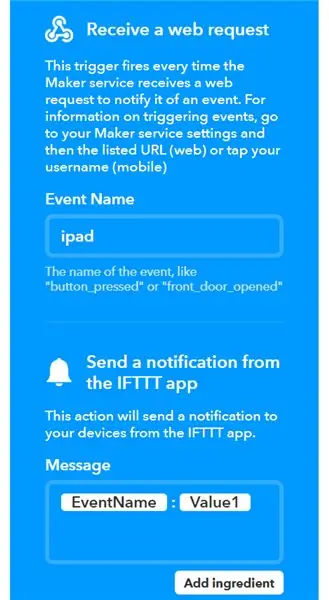
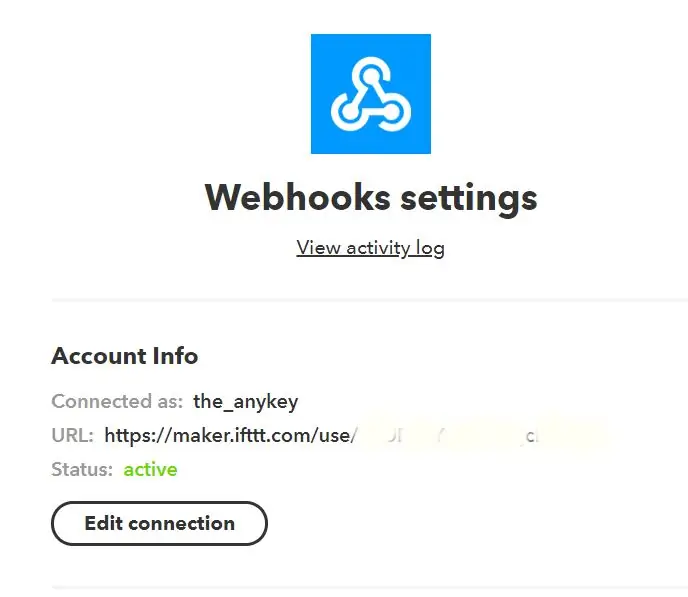
Kadangi ESP8266 negali atlikti HTTPS užklausų, dauguma pranešimų API neįmanomos. Nuostabu, kad IFTTT vis dar turi pagrindinį HTTP žiniatinklio kablį. Tai leidžia suaktyvinti veiksmą, jei buvo pateikta HTTP užklausa. Remdamiesi tuo galite suaktyvinti pranešimo veiksmą.
Planšetiniame kompiuteryje reikia įdiegti IFTTT programą. Palaikomi ir „iPad“, ir „Android“. Mano atveju aš sukūriau atskirą paskyrą, kad „iPad“tai padarytų.
„Webhook“nustatymuose rasite unikalų raktą, kurį turėsite pridėti prie „Arduino“kodo.
5 žingsnis: santrauka
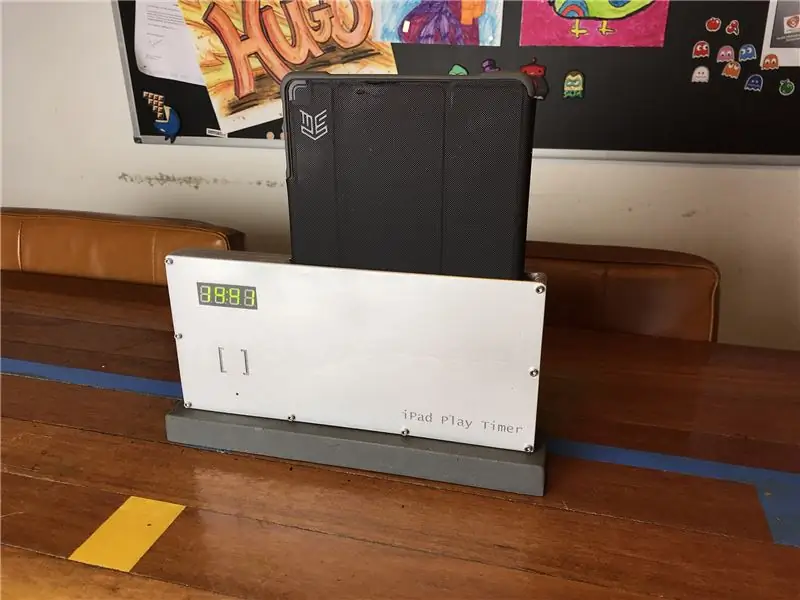

Taigi, jei galite…
- iškirpti rėmą naudojant lazerinį pjaustytuvą
- sujungti visus komponentus kartu
- sukonfigūruokite IFTTT paslaugą
- ir įkelkite teisingą „Arduino“kodą į savo ESP8266
Galite pasiūlyti savo priklausomam vaikui aiškią prietaiso laiko kontrolės sistemą:-)
Rekomenduojamas:
Maitinimo laikmatis su „Arduino“ir rotaciniu koduotuvu: 7 žingsniai (su nuotraukomis)

Maitinimo laikmatis su „Arduino“ir rotaciniu kodavimo įrenginiu: Šis maitinimo laikmatis yra pagrįstas laikmačiu, pateiktu adresu: https: //www.instructables.com/id/Timer-With-Arduin..A maitinimo modulis ir SSR (kietojo kūno relė ) buvo prijungti prie jo. Galima valdyti iki 1 kW galios apkrovas ir su minimaliais pakeitimais
„WiFi“laikrodis, laikmatis ir orų stotis, valdomas „Blynk“: 5 žingsniai (su nuotraukomis)

„WiFi“laikrodis, laikmatis ir orų stotis, valdomas „Blynk“: tai yra „Morphing“skaitmeninis laikrodis (ačiū Hari Wiguna už koncepciją ir morfavimo kodą), taip pat yra analoginis laikrodis, orų pranešimų stotis ir virtuvės laikmatis. Jį valdo visiškai „Blynk“programa išmaniajame telefone naudojant „WiFi“. Programa leidžia
Kova su koronavirusu: paprastas rankų plovimo laikmatis: 8 žingsniai (su nuotraukomis)

Kova su koronavirusu: paprastas rankų plovimo laikmatis: esant dabartinei pasaulio pandemijai, situacija atrodo gana baisi. Koronos virusas gali būti bet kur. Kiek mes žinome, virusas gali būti nešiojamas kelias dienas, net nerodant jokių simptomų. Tikrai baisu. Bet ei, nebijok per daug
20 sekundžių skalbimo laikmatis COVID-19: 6 žingsniai (su nuotraukomis)

20 Antrųjų rankų plovimo laikmatis, skirtas COVID-19: plintant pasauliniam COVID-19, turėtume apsisaugoti ne tik mažiau susirinkę ir dėvėdami veido kaukę, bet ir dažniau plaudami rankas. Tai nėra veiksminga priemonė prieš virusus, jei to nedarote t tinkamai nenusiplaukite rankų. Kaip teisingai nusiplauti rankas? W
Laikmatis „Daryk daugiau“, įkvėptas Casey Neistat: 4 žingsniai (su nuotraukomis)

Laikmatis „Daryk daugiau“, įkvėptas Casey Neistat: vasara, puikus sezonas, kai viskas vyksta. Bet kartais mes linkę pamiršti laiką. Taigi, norėdamas priminti mums likusį laiką, suprojektavau šį „Casey Neistat“„pasidaryk pats“arduino varomą laikmatį „Daryk daugiau“, kurį galima užprogramuoti taip, kad būtų rodomas likęs laikas iš bet kurio
